一、shell
1、Linux系统中运行的一种特殊程序
2、在用户和内核之间充当“翻译官”
3、用户登录Linux系统时,自动加载一个shell程序
4、Bash时Linux系统中默认使用的shell程序

二、内部命令与外部命令的区别
|
内部命令 |
外部命令 |
|
集成于shell解释器程序内部的一些特殊指令,也称为内建指令 |
Linux系统中能够完成特定功能的脚本文件或二进制程序 |
|
属于shell的一部分 |
属于shell解释器程序之外的命令 |
|
没有单独对应的系统文件 |
每个外部命令对应了系统中的一个文件 |
|
自动载入内存,可以直接使用 |
必须知道其对应的文件位置,由shell加载后才能执行 |
三、Linux命令行的格式
命令字 [选项] [参数]
四、编辑命令行的辅助操作
Tab键:自动补全
反斜杠“”:强制换行
Ctrl+U组合键:清空光标前一个字符至行首
Ctrl+K组合键:清空光标位置至行尾
Ctrl+L组合键:清屏
Ctrl+C组合键:取消本次命令编辑
五、命令的使用方法
1、pwd-查看当前的工作目录

2、cd-切换工作目录
将用户的工作目录更改到其他位置
|
格式 |
说明 |
|
cd 目标位置 |
切换到目标位置 |
|
cd ~ |
若不指定目标位置,切换到当前用户的宿主目录 |
|
Cd |
|
|
cd - |
切换到上一次执行cd命令之前所在的目录 |
①绝对路径-完整路径(从根目录开始的路径)
②相对路径-从当前路径出发到达的目标路径
|
表现形式 |
说明 |
示例 |
|
直接使用目录名或文件名 |
表示当前工作目录中的子目录、文件的位置 |
grub.conf |
|
以一个点号“.”开头 |
表示以当前的工作目录作为起点 |
./ grub.conf |
|
以两个点号“..”开头 |
表示以当前目录的上一级目录作为起点 |
../vmlinuz |
|
以“~用户名”形式开头 |
表示以指定用户的宿主目录作为起点 |
~teacher |
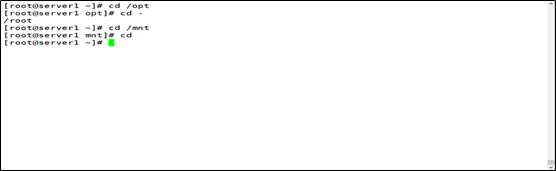
3、ls-列表显示目录内容
显示目录中的内容,包括子目录和文件
表现形式:Ls [选项] [文件目录]
常用选项
|
-l |
使用较长格式列出信息 |
|
-a |
不隐藏任何以.开始的项目 |
|
-A |
列出除.及..以外的任何项目 |
|
-d |
列出目录本身,不显示目录的内容 |
|
-h |
与-l一起,以易于阅读的格式输出文件大小 |
|
-R |
递归显示子目录 |
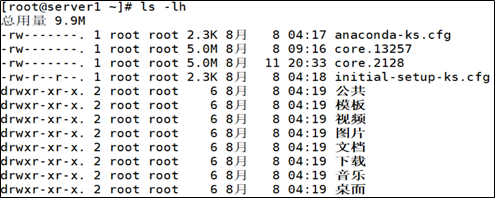
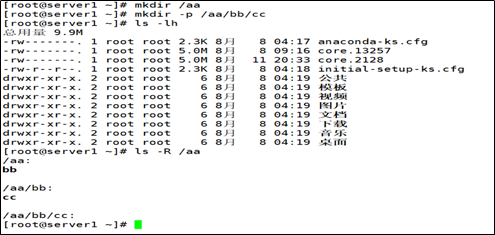
通配符
“?”:匹配文件中的一个未知字符
“*”:匹配文件中的任意多个字符
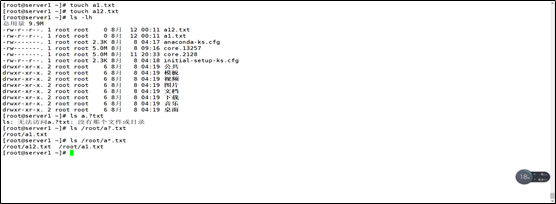
4、alias-设置别名
通过别名机制简化常用的,比较长的目录
表现形式:Alias命令别名=命令
示例:
设置myls为ls -alh的别名
Alias myls=‘ls -alh’

5、du-统计目录及文件空间占用情况
统计指定目录或文件所占用的磁盘空间的大小
表现形式:du [选项] [文件或目录…]
常用选项
|
-a |
统计磁盘空间占用时包括所有的文件,而不仅仅只统计目录 |
|
-h |
以更人性化的方式(默认以KB计数,但不显示单位)显示出统计结果 |
|
-s |
只统计所占用的空间总的大小,而不是统计每个子目录,文件的大小 |
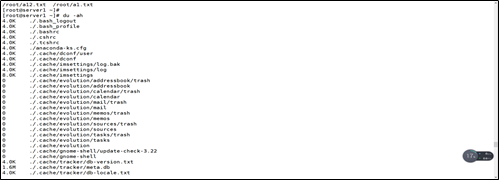
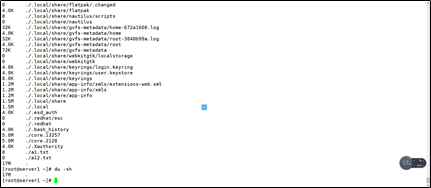
6、mkdir-创建新目录
创建新的目录
表现形式:mkdir [选项] 目录位置及名称...
-p:一次性创建嵌套的多层目录
示例:
① 在当前目录下创建名为aaa的子目录
mkdir aaa
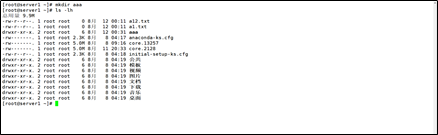
② 创建目录/aa,在/aa目录下创建子目录bb,在/aa/bb目录下
创建子目录cc

7、touch-创建空文件
更新文件的时间标记
① 经常用于创建多个新的空文件
表现形式:touch 文件...
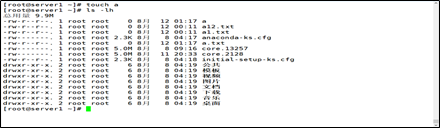
② 创建两个空文件,文件名分别为aa和bb
表现形式:touch aa bb
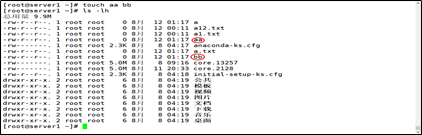
touch a→ /root/a 在root目录下
touch /a→ /a 在/目录下
8、ln-创建链接文件
为文件或目录建立链接文件,类似于windows系统的快捷方式
链接文件类型
① 硬链接
表现形式:ln 源文件或目录...链接文件或目标位置
② 软链接(又称为符号链接)
表现形式:ln [-s] 源文件或目录...链接文件或目标位置
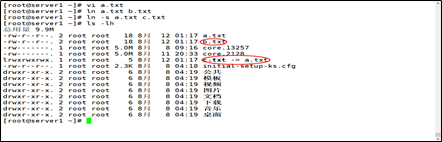
vi去编辑b.txt和c.txt查看能否链接上a.txt

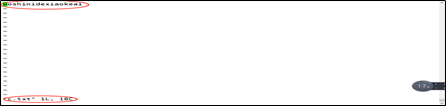
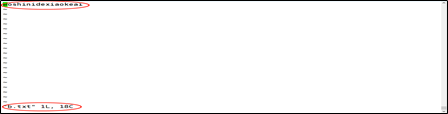
硬链接:创建链接时,会创建一个文件,删除源文件对硬链接没影响
软链接:创建软链接时,会创建一个访问的快捷方式,当删除源文件时,软链接失效



9、cp-复制文件或目录
将需要复制的文件或目录重建一份,并保存为新的文件或目录
表现形式:cp [选项] ...源文件或目录...目标文件或目录...
常用选项
|
选项 |
说明 |
|
-f |
覆盖目标同名文件或目录时不进行提醒,直接强制复制 |
|
-i |
覆盖目标同名文件或目录时提醒用户确认 |
|
-p |
复制时保持源文件的权限,属主及时间标记等属性不变 |
|
-r |
复制目录时必须使用此选项,表示递归复制所有文件或子目录 |
10、rm-删除文件或目录
删除指定的文件或目录
表现形式:rm [选项] 要删除的文件或目录
常用选项:-f、-i、-r
11、mv-移动文件或目录
将指定的文件或目录转移位置,如果目标位置与源位置相同,则相当于执行重命名操作
表现形式:mv [选项] ...源文件或目录...目标文件或目录
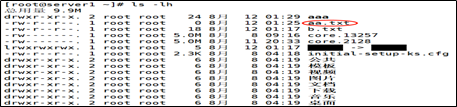
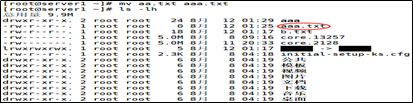
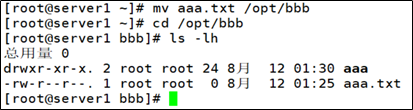
12、which-查找命令/文件存放目录
搜索范围内环境变量PATH决定(echo $PATH)
表现形式:which 命令|程序名 或 which -a 命令|程序名
示例
which ls
which cd
13、find-查找文件或目录
采用递归方式,根据目标的名称、类型、大小等不同属性进行精细查找
表现形式:find [查找范围] [查找条件表达式]
|
查找类型 |
关键字 |
说明 |
|
按名称查找 |
-name |
根据目标、文件的名称进行查找,允许使用*及?通配符 |
|
按文件大小查找 |
-size |
根据目标文件的大小查找 |
|
一般使用+、-号设置超过或小于指定的大小为查找条件 |
||
|
常用的容量单位包括kB(k小写)、MB、GB |
||
|
按文件属主查找 |
-user |
根据文件是否属于目标用户进行查找 |
|
按文件类型查找 |
-type |
根据文件类型查找,文件类型包括普通文件(f)、目录(d)、块设备文件(b)、字符设备文件(c) |
14、使用find命令实现查找多个文件
各表达式之间使用逻辑运算符
-a表示而且(and)
-o表示或者(or)
示例
find /boot -size +1024k -a -name 文件名称
find /boot -size +1024k -o -name 文件名称